Kako ukloniti pohranjene informacije iz Firefox autofill

Uklonite pohranjene informacije iz Firefox autofill slijedeći brze i jednostavne korake za Windows i Android uređaje.
Iako može biti prilično zgodno imati mogućnost dopustiti gotovo bilo kome da pozove nove članove tima u vaš radni prostor, to nije uvijek prikladno. U poslovnom okruženju, na primjer, možda ne želite da svi vaši zaposlenici mogu pozvati ljude da se pridruže vašem korporativnom radnom prostoru.
Možda ćete htjeti ograničiti dopuštenja tako da samo voditelji timova ili članovi HR-a mogu dodati nove zaposlenike u radni prostor. U radnim prostorima koji su prvenstveno dizajnirani za grupu prijatelja ili za malu usko povezanu zajednicu, možda ćete samo htjeti pomno paziti tko je u vašem prostoru, Slackova sposobnost da ograniči nove članove na odobrenje administratora prilično je moćna značajka. Evo kako ograničiti mogućnost pozivanja ljudi u svoj radni prostor.
Da biste od administratora radnog prostora zahtijevali da odobre bilo koju pozivnicu za radni prostor, morate ući u postavke dopuštenja radnog prostora. Da biste tamo došli, prvo morate kliknuti na naziv radnog prostora u gornjem desnom kutu. Zatim na padajućem izborniku odaberite "Postavke i administracija", a zatim "Postavke radnog prostora" da biste otvorili postavke radnog prostora u novoj kartici.
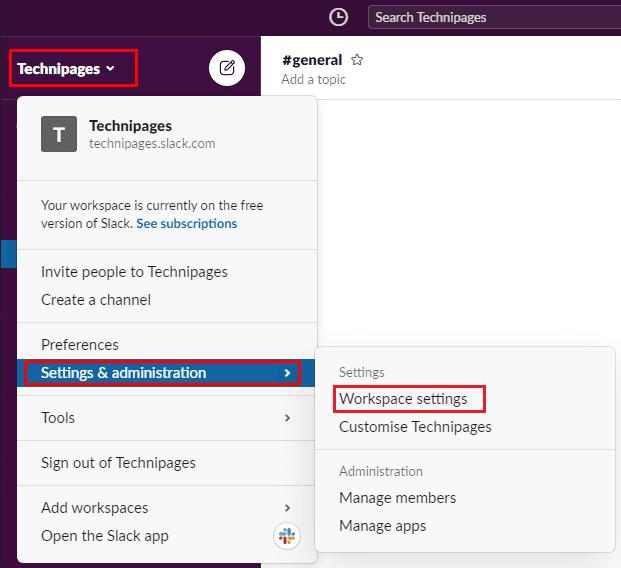
Da biste došli do postavki radnog prostora, kliknite naziv radnog prostora na bočnoj traci, zatim odaberite "Postavke i administracija" i "Postavke radnog prostora".
Prijeđite na karticu "Dozvole" na vrhu stranice, a zatim kliknite na gumb "Proširi" za dopuštenja "Pozivnice".
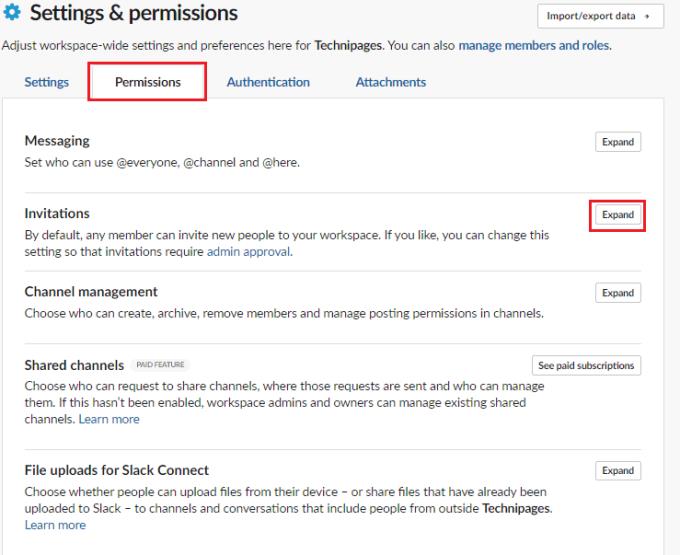
Kliknite "Proširi" pored "Pozivnice" na kartici "Dozvole".
Kako biste spriječili da svatko može samo slati pozivnice kome god želi, kad god želi, i umjesto toga zahtijeva odobrenje administratora za bilo koju pozivnicu za radni prostor, označite potvrdni okvir s oznakom "Zahtijevaj odobrenje administratora". Kliknite "Spremi" da biste primijenili promjenu.
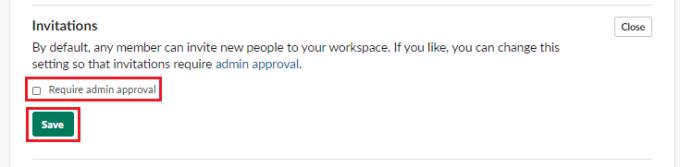
Označite potvrdni okvir "Zahtijevaj odobrenje administratora" u odjeljku "Pozivnice" na kartici "Privatnost".
Općenito, mogućnost bilo kojeg člana da može pozvati nove članove u radni prostor je dobra ideja. U nekim situacijama, kao što su korporativni radni prostori, možda ćete htjeti ograničiti ovu mogućnost na administratore. Slijedeći korake u ovom vodiču, možete konfigurirati svoj radni prostor tako da sve pozivnice za pridruživanje radnom prostoru mora odobriti administrator.
Uklonite pohranjene informacije iz Firefox autofill slijedeći brze i jednostavne korake za Windows i Android uređaje.
Saznajte kako označiti ili označiti određeni tekst u vašim Google Dokumentima pomoću ovih koraka za vaše računalo, pametni telefon ili tablet.
Za rješavanje problema sa zastoju videa na Windows 11, ažurirajte grafički upravljač na najnoviju verziju i onemogućite hardversku akceleraciju.
Pitate se kako prenijeti datoteke s Windowsa na iPhone ili iPad? Ovaj vodič s korak-po-korak uputama pomaže vam da to lako postignete.
Pokretanje programa visokog intenziteta na vašem Chromebooku koristi mnogo CPU snage, što posljedično iscrpljuje vašu bateriju.
Očistite povijest preuzimanja aplikacija na Google Play kako biste dobili novi početak. Evo koraka koje je lako slijediti za početnike.
Saznajte koliko je lako dodati riječ ili drugi jezik za provjeru pravopisa u Firefoxu. Također saznajte kako možete isključiti provjeru pravopisa za preglednik.
Samsung Galaxy Z Fold 5 je jedan od najzanimljivijih uređaja svog vremena u 2023. godini. Svojim širokim preklopnim ekranom od 7.6 inča, uz dodatni prednji ekran od 6.2 inča, Z Fold 5 pruža dojam da držite i upravljate budućnošću.
Pogledajte koje korake trebate slijediti kako biste brzo isključili Google Asistenta i dobili malo mira. Osjećajte se manje nadziranima i onemogućite Google Asistenta.
Mnoge vijesti spominju "mračni web", ali vrlo malo njih zapravo raspravlja o tome kako mu pristupiti. Ovo je uglavnom zato što mnoge web stranice tamo sadrže ilegalan sadržaj.







